Configure external database connection
Pour configurer une connexion à une base de données externe, veuillez suivre les étapes suivantes.
- Depuis Add data et la carte Crawling, cliquez sur Configure connection to external databases puis sur Add.

- Donnez le nom de la connexion, sélectionnez un plugin de connexion à une base de données selon votre type de base. Entrez un utilisateur, son mot de passe, une adresse d’accès à une base de données, son port et son nom.
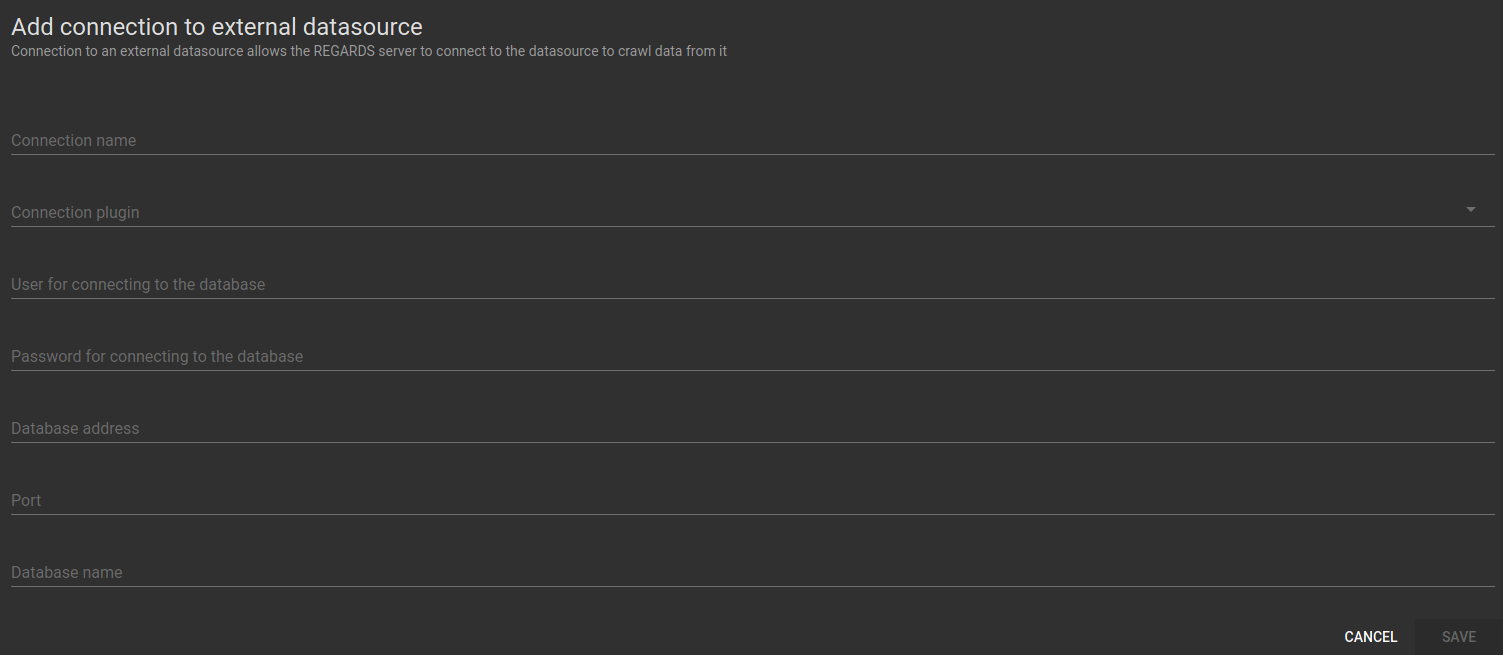
- Cliquez sur Save
- Testez ensuite la connexion en appuyant sur le bouton play, un message s’affiche pour indiquer que la connexion est fonctionnelle.

- Appuyez sur Previous pour revenir à la carte Crawling
Vous pouvez désormais ajouter des éléments au catalogue depuis cette nouvelle source de données